Seite nicht gefunden
Die von Ihnen aufgerufene Seite existiert nicht.
Sie finden hier eine Übersicht häufig nachgefragter Seiten. Zudem können Sie über die Suchfunktion oben rechts, mit Klick auf das Lupensymbol, nach Ihrem Inhalt suchen.
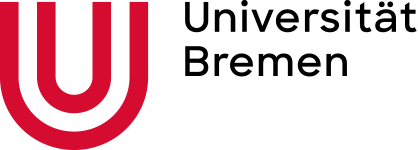
Die von Ihnen aufgerufene Seite existiert nicht.
Sie finden hier eine Übersicht häufig nachgefragter Seiten. Zudem können Sie über die Suchfunktion oben rechts, mit Klick auf das Lupensymbol, nach Ihrem Inhalt suchen.